Hvilke strømmetjenester kan du bruke på Nintendo Switch?

Oppdag populære strømmetjenester som Hulu, YouTube og Twitch tilgjengelig på Nintendo Switch. Finn ut hvordan du kan bruke konsollen som underholdningssenter.
Bruker du Discord daglig? Da har du sannsynligvis sett noen bruke fet eller farget tekst i en Discord-server eller i DM -ene dine før. Enten du er en nybegynner eller har din egen Discord-server , kan du lære enkle kommandoer for å gjøre grunnleggende tekstformatering som å skrive fet eller kursiv, samt avansert tekstformatering som å bruke kodeblokker.
Mens du bruker Discord, er Markdown et kraftig system som kjører i bakgrunnen som håndterer all tekstformatering. Markdown hjelper deg å legge til variasjon i kommunikasjonen din på plattformen.
Hvordan fet tekst i discord
Hvis du vil fremheve noe i Discord, enten det er en hel melding eller bare en del av den, kan du bruke fet tekst.
For å fet tekst i Discord, bruk to stjerner eller stjerner (*) i begynnelsen og slutten av meldingen.
Eksempel: **fet tekst** .
Merk : For denne og andre markdown-koder som bruker stjernen, hvis du bruker et standard engelsk tastatur, kan du sette inn en stjerne ved å bruke en Shift + 8 hurtigtast .
Hvordan kursivere tekst i Discord
For å kursivere tekst i Discord, bruk én stjerne på begynnelsen og slutten av meldingen.
Eksempel: *kursiv tekst* .
Hvordan understreke tekst i Discord
For å understreke tekst i Discord, må du bruke to understrekinger (_) på begynnelsen og slutten av meldingen.
Eksempel: __understreket tekst__ .
Hvordan kombinere forskjellige tekstformateringsalternativer
Du kan også kombinere noen av tekstformateringsalternativene beskrevet ovenfor.
For å lage fet kursiv tekst bruker du tre stjerner (*) før og etter teksten.
Eksempel: ***fet kursiv tekst*** .
For å understreke og kursivere tekst , bruk to understrekinger med en stjerne i begynnelsen og en stjerne og to understrekinger på slutten av meldingen.
Eksempel: __*understreket kursiv tekst*__ .
For å lage fet understreket tekst kombinerer du to understrekinger og to stjerner før og to stjerner med to understrekinger etter meldingen.
Eksempel: __**fet understreket tekst**__ .
For å understreke fet skrift, kursiv , start meldingen med to understrekinger og tre stjerner og avslutte med tre stjerner og to understrekinger.
Eksempel: __***understreket fet kursiv ***__ .
Hvordan lage gjennomstrekingstekst i Discord
Hvis du vil skrive overkrysset tekst i meldingen din, kan du bruke gjennomstreket tekst i Discord.
For å lage gjennomstreket tekst , bruk to tilder (~) på begynnelsen og slutten av meldingen. For å skrive tilde, bruk tastatursnarveien Shift + ~ .
Eksempel: ~~gjennomstrekingstekst~~
Hvordan gjøre alle symboler synlige i discord
Hvis du vil at andre brukere skal se alle tildene, stjernene og understrekingene du bruker (som hvis du lager en emoji), bruk omvendt skråstrek (\) i begynnelsen av hvert symbol for å avbryte Markdowns formatering og visning symbolene som en del av teksten.
Eksempel: \*\*\*se alle symboler\*\*\*
Hvordan skrive kodeblokker i Discord
Du kan lage enkeltlinjes kodeblokker hvis du omgir teksten din med backticks (`).
Dette legger til en mørk bakgrunn til hvit tekst, noe som gjør det enklere for brukere å se og utveksle korte kodebiter i et lesbart format.
Eksempel: `en-linje kodeblokk` .
For å lage kodeblokker med flere linjer som gjør det mulig å dele mer kompleks kode, bruk tre backticks (`) i begynnelsen og slutten av meldingen.
Eksempel:
` ` ` flerlinjekodeblokk```
Hvordan fargelegge tekst i Discord
Takket være en funksjon kalt syntaksutheving, kan du bruke farget tekst i Discord-chattene dine . Denne funksjonen er mye brukt i koding og lar deg definere programmeringsspråket og fargelegge viktige deler av koden for enklere lesing og forståelse.
Bruk kodeblokker med flere linjer og syntaksutheving for å lage farget tekst . Du må bruke de trippel tilbakestikkene i begynnelsen og slutten av meldingen, men du trenger også et nøkkelord som definerer en bestemt farge.
Eksempel:
```forskjell - rød tekst ```
Eksempel:
```ini [blå tekst] ```
Eksempel:
```fiks gul tekst ```
Eksempel:
```css [oransje tekst] ```
Eksempel:
```diff + grønn tekst ```
Det er visse begrensninger når det gjelder farget tekst i Discord.
Hvordan skjule tekst i discord
Discord tilbyr et alternativ for å legge til spoilervarsler og skjule tekst i chattene dine.
Hvordan endre skrift i Discord
Standardfonten som brukes på tvers av alle Discord-appene er Uni Sans, fra tynn til tung . Denne fonten inspirerte den originale Discord-logoen i 2009.
Selv om det er umulig å endre fonten direkte fra Discord-appen, kan du bruke en online Discord-fontgenerator som LingoJam .
Hvordan lage et blokksitat i Discord
Blockquotes er flotte for å understreke en del av meldingen din, sette inn sitert tekst eller emulere svartekst i e-poster. For å legge til et blokkanførselstegn i Discord-meldingen din, legg til et større enn-tegn (>) før teksten.
Eksempel: > Blokksitat i tekst .
Er andre tekstmanipulasjoner mulig i discord?
Den gode nyheten er at Discord har mye mer å tilby bortsett fra det grunnleggende oppført ovenfor. Du kan bruke dette omfattende Markdown-juksearket fra GitHub og lære hvordan du legger til tabeller, lenker, bilder, overskrifter og lister i Discord.
Har du brukt tekstformatering i Discord før? Er det noe vi har glemt å inkludere i listen vår? Del dine Discord-tekstformateringstips og triks i kommentarfeltet nedenfor.
Dette er for øyeblikket et eksperiment og er ikke tilgjengelig på alle servere for øyeblikket.
For å lage en overskrift trenger du bare å inkludere et spesifikt nummer av hash/pund-tegnet (#). Bruk (#) for en stor overskrift, (##) for en mindre overskrift, eller (###) for en enda mindre overskrift som første tegn i en ny linje for å lage en overskrift. Her er et eksempel på hvordan hver overskriftstype ser ut.
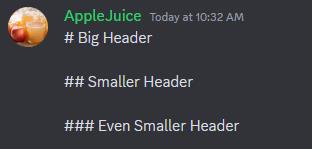
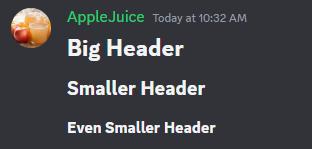
Du kan bruke maskerte lenker for å gjøre tekst til en klikkbar eller trykkbar hyperkobling. For å gjøre det, må du inkludere teksten du vil skal vises i parentes og deretter URL-en i parentes. For eksempel:


Du kan lage en punktliste ved å bruke enten (-) eller (*) i begynnelsen av hver linje. For eksempel:
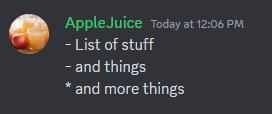
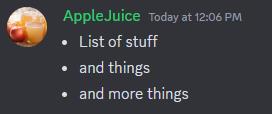
Du kan også rykke inn listen ved å legge til et mellomrom før (-) eller (*) på begynnelsen av hver linje. For eksempel:
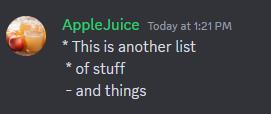
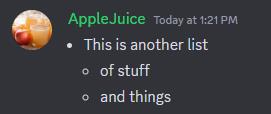
Oppdag populære strømmetjenester som Hulu, YouTube og Twitch tilgjengelig på Nintendo Switch. Finn ut hvordan du kan bruke konsollen som underholdningssenter.
I motsetning til andre TV-strømmetjenester, tilbyr Peacock TV en gratis plan som lar brukere streame opptil 7500 timer med utvalgte filmer, TV-serier, sportsprogrammer og dokumentarer uten å betale en krone. Det er en god app å ha på strømmeenheten hvis du trenger en pause fra å betale Netflix-abonnementsavgifter.
Zoom er en populær videokonferanse- og møteapp. Hvis du er i et Zoom-møte, kan det være nyttig å dempe deg selv slik at du ikke avbryter høyttaleren ved et uhell, spesielt hvis møtet er stort, som et webinar.
Det føles godt å "klippe ledningen" og spare penger ved å bytte til strømmetjenester som Netflix eller Amazon Prime. Imidlertid tilbyr kabelselskaper fortsatt visse typer innhold du ikke finner ved å bruke en on-demand-tjeneste.
Facebook er det største sosiale medienettverket, med milliarder av mennesker som bruker det daglig. Men det betyr ikke at det ikke har noen problemer.
Du kan bruke Facebook til å holde kontakten med venner, kjøpe eller selge produkter, bli med i fangrupper og mer. Men det oppstår problemer når du blir lagt til grupper av andre mennesker, spesielt hvis den gruppen er laget for å spamme deg eller selge deg noe.
Mange mennesker liker å sovne og høre på musikk. Tross alt, med mange avslappende spillelister der ute, hvem ville ikke ønske å gå i dvale til de milde belastningene til en japansk fløyte.
Trenger å finne eller sjekke gjeldende BIOS-versjon på din bærbare eller stasjonære datamaskin. BIOS- eller UEFI-fastvaren er programvaren som leveres installert på PC-hovedkortet som standard, og som oppdager og kontrollerer den innebygde maskinvaren, inkludert harddisker, skjermkort, USB-porter, minne, etc.
Få ting er så frustrerende som å måtte forholde seg til en intermitterende internettforbindelse som stadig kobles fra og kobles til igjen. Kanskje du jobber med en presserende oppgave, lurer på favorittprogrammet ditt på Netflix, eller spiller et opphetet nettspill, bare for å bli frakoblet brått uansett årsak.
Det er tider når brukere tømmer alle muligheter og tyr til å tilbakestille BIOS for å fikse datamaskinen. BIOS kan bli ødelagt på grunn av en oppdatering som har gått galt eller på grunn av skadelig programvare.
Hver gang du surfer på internett, registrerer nettleseren adressene til hver nettside du kommer over i historien. Det lar deg holde oversikt over tidligere aktivitet og hjelper deg også raskt å besøke nettsteder igjen.
Du har sendt flere filer til skriveren, men den skriver ikke ut noe dokument. Du sjekker skriverens status i Windows Settings-menyen, og det står "Offline.
Roblox er et av de mest populære nettspillene, spesielt blant den yngre demografien. Det gir spillerne muligheten til ikke bare å spille spill, men også å lage sine egne.
Nettbaserte produktivitetsverktøy gir mange muligheter til å automatisere arbeidsflyter eller bruke apper og appintegrasjoner for å organisere livet ditt og jobbe mer effektivt. Slack er et populært samarbeidsverktøy som tilbyr integrasjoner med tusenvis av andre apper slik at du kan ha funksjonaliteten til flere apper på ett sted.
Adobe Illustrator er det fremste programmet for å lage og redigere vektorgrafikk som logoer som kan skaleres opp eller ned uten å miste detaljer. Et definerende kjennetegn ved Illustrator er at det er mange måter å oppnå det samme målet på.
3D filamentskrivere kan produsere alt fra feriepynt til medisinske implantater, så det mangler ikke på spenning i prosessen. Problemet er å komme fra 3D-modellen til selve utskriften.
Hvis du har mottatt en datamaskin i gave eller ønsker å kjøpe en brukt eller rabattert modell, lurer du kanskje på hvordan du kan finne ut hvor gammel datamaskinen din er. Selv om det ikke alltid er en presis eller enkel prosess, er det mulig å få en god idé om hvor gammel Windows-datamaskinen din er ved å bruke noen få triks.
Selv om det er praktisk å gi telefonen talekommandoer og få den til å svare automatisk, kommer denne bekvemmeligheten med store personvernavveininger. Det betyr at Google hele tiden må lytte til deg gjennom mikrofonen din slik at den vet når den skal svare.
Microsoft fortsetter sin lange historie med å inkludere mange apper vi ikke trenger i Windows 11. Det kalles noen ganger bloatware.
Ved å bruke unike fonter i prosjektet ditt vil ikke bare videoen skille seg ut for seerne, men det kan også være en fin måte å etablere en merkevare på. Heldigvis sitter du ikke bare fast med standardfontene som allerede er i Adobe Premiere Pro.
Se vår Google Play Kjøpshistorikk ved å følge disse nybegynnervennlige trinnene for å holde apputgiftene dine under kontroll.
Ha det moro i Zoom-møtene dine med noen morsomme filtre du kan prøve. Legg til en glorie eller se ut som en enhjørning i Zoom-møtene dine med disse morsomme filtrene.
Lær hvordan du fremhever tekst med farge i Google Slides-appen med denne trinn-for-trinn-veiledningen for mobil og datamaskin.
Samsung Galaxy Z Fold 5, med sitt innovative foldbare design og banebrytende teknologi, tilbyr ulike måter å koble til en PC. Enten du ønsker
Du har kanskje ikke alltid tenkt over det, men en av de mest utbredte funksjonene på en smarttelefon er muligheten til å ta et skjermbilde. Over tid har metode for å ta skjermbilder utviklet seg av ulike grunner, enten ved tillegg eller fjerning av fysiske knapper eller innføring av nye programvarefunksjoner.
Se hvor enkelt det er å legge til en ny WhatsApp-kontakt ved hjelp av din tilpassede QR-kode for å spare tid og lagre kontakter som en proff.
Lær å forkorte tiden du bruker på PowerPoint-filer ved å lære disse viktige hurtigtastene for PowerPoint.
Bruk Gmail som en sikkerhetskopi for personlig eller profesjonell Outlook-e-post? Lær hvordan du eksporterer kontakter fra Outlook til Gmail for å sikkerhetskopiere kontakter.
Denne guiden viser deg hvordan du sletter bilder og videoer fra Facebook ved hjelp av PC, Android eller iOS-enhet.
For å slutte å se innlegg fra Facebook-grupper, gå til den gruppens side, og klikk på Flere alternativer. Velg deretter Følg ikke lenger gruppe.



























